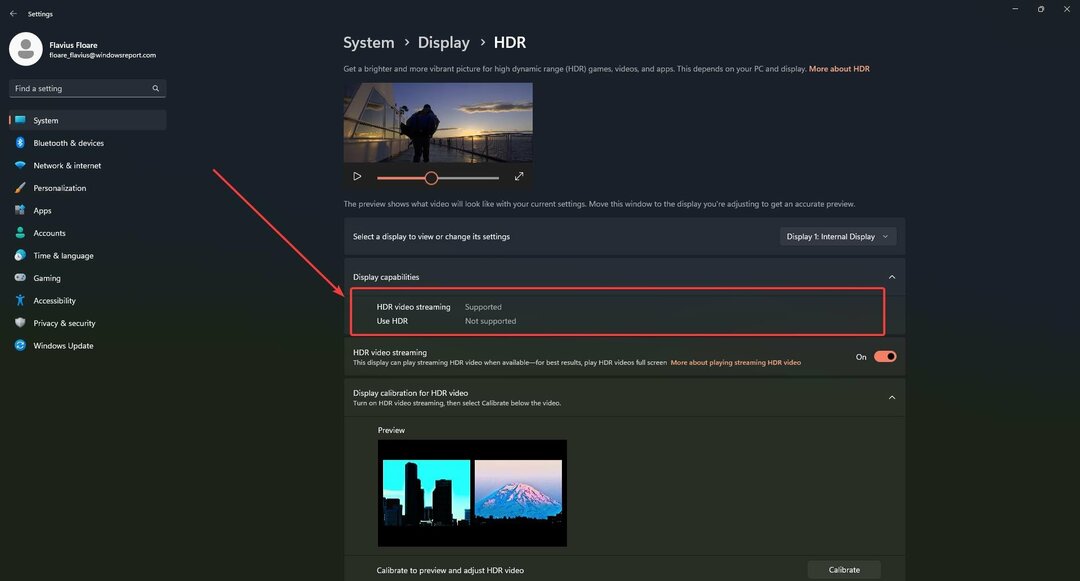- Le problème d'utilisation élevée de la mémoire vmmem de Windows 11 peut être résolu en ajustant WSL.
- Une fois que vous aurez redémarré le sous-système Windows pour Linux, l'utilisation élevée de la mémoire diminuera.
- Vous pouvez également le limiter manuellement en modifiant le fichier de configuration.

XINSTALLER EN CLIQUANT SUR LE FICHIER DE TÉLÉCHARGEMENT
- Télécharger l'outil de réparation Restoro PC qui vient avec des technologies brevetées (brevet disponible ici).
- Cliquez sur Lancer l'analyse pour trouver les problèmes de Windows 11 qui pourraient causer des problèmes de PC.
- Cliquez sur Tout réparer pour résoudre les problèmes affectant la sécurité et les performances de votre ordinateur
- Restoro a été téléchargé par 0 lecteurs ce mois-ci.
Les utilisateurs ont signalé que leur RAM était occupée par un processus inconnu, nous allons donc aujourd'hui examiner le problème d'utilisation élevée de la mémoire vmmem de Windows 11 et voir ce qu'il faut faire à ce sujet.
Vmmem est un outil de gestion de la mémoire Windows que tout le monde ne connaît pas. Si vous ouvrez le Gestionnaire des tâches, vous remarquerez peut-être que ce processus s'exécute sans beaucoup de détails.
Suivez-nous car nous verrons d'abord plus en détail pourquoi vmmem utilise une mémoire élevée dans Windows 11, puis résoudrons le problème avec les trois solutions que nous avons trouvées les plus utiles.
Pourquoi vmmem utilise-t-il une mémoire élevée dans Windows 11 ?
La mémoire de l'ordinateur est l'un des composants les plus critiques d'un PC. La RAM (Random Access Memory), la ROM (Read Only Memory) et le cache sont les trois formes de mémoire.
En d'autres termes, lorsque l'ordinateur est utilisé, le processeur transporte les données qui doivent être exploitées dans la mémoire pour le fonctionnement, puis communique le résultat une fois l'opération terminée.
WSL (Windows Subsystem for Linux) réserve une grande quantité de RAM même lorsqu'elle n'est pas requise. Il peut consommer jusqu'à 80 % de votre mémoire disponible. Cela a été abaissé à 50% dans les itérations actuelles de Windows, jusqu'à un maximum de 8 Go.

L'interaction entre vmmem dans Windows 11 et Docker est également problématique. Selon certains, Docker consomme jusqu'à 70 % de la RAM disponible, ce qui ralentit considérablement leur machine.
Vmmem est en charge des processus de la machine virtuelle et de la gestion de la mémoire. Cela signifie que le processus est le cœur battant de la machine virtuelle, où se déroulent toutes les activités et applications de la machine virtuelle.
Dans notre vie quotidienne, les machines virtuelles (VM) sont couramment utilisées et elles nécessitent l'utilisation des ressources du système hôte telles que le processeur, la mémoire, le stockage et le réseau.
Conseil d'expert: Certains problèmes de PC sont difficiles à résoudre, en particulier lorsqu'il s'agit de référentiels corrompus ou de fichiers Windows manquants. Si vous rencontrez des problèmes pour corriger une erreur, votre système peut être partiellement endommagé. Nous vous recommandons d'installer Restoro, un outil qui analysera votre machine et identifiera le problème.
Cliquez ici pour télécharger et commencer à réparer.
Les utilisateurs définissant des machines virtuelles avec une grande quantité de mémoire et de CPU sont la principale raison de vmmem exigeant une grande quantité de mémoire car cela se traduit généralement par la consommation de toutes les ressources disponible.
Comment puis-je corriger l'utilisation élevée de la mémoire vmmem dans Windows 11 ?
1. Redémarrez le sous-système Windows pour Linux
- Ouvrez le Fonction de recherche Windows et tapez commande à l'intérieur. Faites un clic droit sur le résultat supérieur et choisissez Exécuter en tant qu'administrateur.

- Ensuite, tapez ou collez la commande suivante afin de redémarrer le sous-système Windows pour Linux et appuyez sur Entrer:
wsl --shutdown
- Cependant, si la commande génère une erreur, dirigez-vous vers Explorateur de fichiers et saisissez le chemin suivant dans la barre de recherche:
C:\Users\votre-nom-utilisateur.wslconfig
- Ajoutez maintenant le texte suivant au fichier et enregistrez-le :
[wsl2] guiApplications=false
- Redémarrez votre ordinateur pour vous assurer que WSL redémarrera. Veuillez garder à l'esprit que si vous effectuez cette modification, vous ne pourrez pas utiliser les applications d'interface graphique Linux tant que vous n'aurez pas supprimé les lignes ajoutées du fichier. Maintenant, le problème de mémoire élevée de Windows 11 vmmem devrait être résolu.

Le sous-système Windows pour Linux (WSL) est un composant du système d'exploitation Windows qui vous permet d'exécuter un Linux système de fichiers, ainsi que des outils de ligne de commande Linux et des applications d'interface utilisateur graphique (GUI), directement sur le OS.
- Comment résoudre les problèmes d'utilisation élevée de la RAM de Windows 11
- Correction: Utilisation élevée de la mémoire du gestionnaire de fenêtres de bureau sous Windows 10/11
- Windows 11 consomme-t-il plus de RAM? Découvrez ici
2. Limitez l'utilisation de la RAM
- Ouvrir Explorateur de fichiers et saisissez le chemin suivant dans la barre de recherche:
C:\Users\votre-nom-utilisateur.wslconfig
- Tapez maintenant les commandes suivantes et enregistrez le fichier. Cela limitera la quantité de RAM utilisée par vmmem, résolvant ainsi le problème d'utilisation élevée de la mémoire par vmmem:
[wsl2] mémoire=2 Go
3. Utiliser un outil tiers
Des problèmes de PC surgiront toujours, et les résoudre n'est pas toujours aussi simple qu'il n'y paraît. Cependant, il existe des programmes spécialisés disponibles, tels que Restoro, qui peuvent vous aider à résoudre ces problèmes.
Lorsqu'il est laissé sans surveillance pendant une période prolongée, l'encombrement des fichiers peut entraîner le blocage complet d'un système, faisant de l'optimisation donnée par Restoro une bouffée d'air frais bienvenue.
Il vous aidera à augmenter l'efficacité avec laquelle votre PC utilise ses ressources et à restaurer des performances optimales.
⇒Obtenir la restauration
Afin de prolonger la durée de vie de votre ordinateur, vous devez effectuer des contrôles de maintenance réguliers. Nous avons passé en revue les solutions les plus pertinentes qui peuvent résoudre le problème d'utilisation élevée de la mémoire de Windows 11 vmmem.
Si vous avez besoin d'un soutien supplémentaire, dirigez-vous vers notre article sur la façon de corriger l'utilisation élevée de la mémoire vmmem dans Windows 10 et voyez si vous trouvez quelque chose d'utile.
Alternativement, si vous rencontrez également des problèmes d'utilisation élevée du processeur, jetez un oeil à notre guide sur la façon de corriger l'utilisation élevée du processeur dans Windows 11.
Laissez-nous un commentaire dans la section ci-dessous et dites-nous ce que vous pensez ainsi que si vous avez d'autres solutions en tête.
 Vous avez toujours des problèmes ?Corrigez-les avec cet outil :
Vous avez toujours des problèmes ?Corrigez-les avec cet outil :
- Téléchargez cet outil de réparation de PC noté Excellent sur TrustPilot.com (le téléchargement commence sur cette page).
- Cliquez sur Lancer l'analyse pour trouver les problèmes Windows qui pourraient causer des problèmes au PC.
- Cliquez sur Tout réparer pour résoudre les problèmes avec les technologies brevetées (Remise exclusive pour nos lecteurs).
Restoro a été téléchargé par 0 lecteurs ce mois-ci.